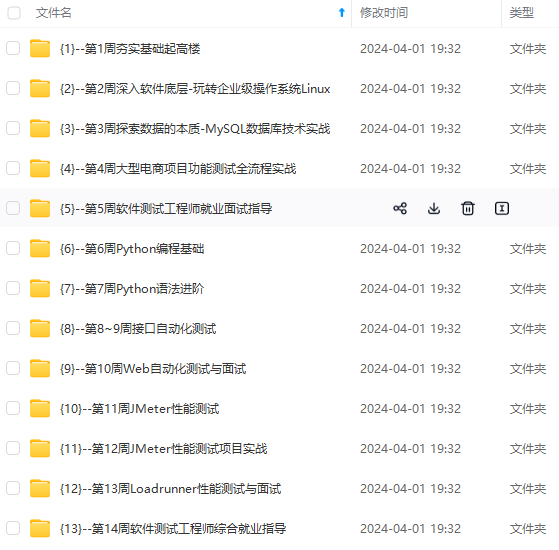
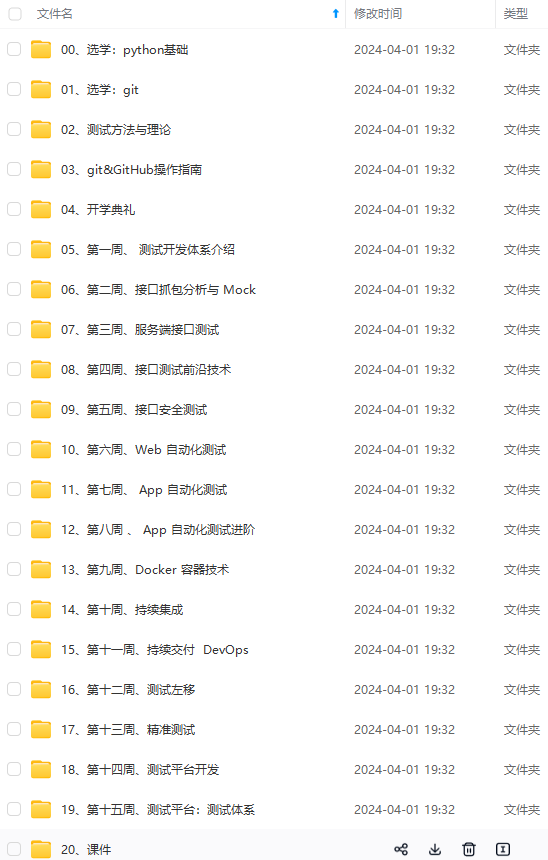
网上学习资料一大堆,但如果学到的知识不成体系,遇到问题时只是浅尝辄止,不再深入研究,那么很难做到真正的技术提升。
一个人可以走的很快,但一群人才能走的更远!不论你是正从事IT行业的老鸟或是对IT行业感兴趣的新人,都欢迎加入我们的的圈子(技术交流、学习资源、职场吐槽、大厂内推、面试辅导),让我们一起学习成长!

鼠标操作事件
在实际的web产品测试中,对于鼠标的操作,不单单只有click(),有时候还要用到右击、双击、拖动等操作,这些操作包含在ActionChains类中。
ActionChains类中鼠标操作常用方法:
首先导入ActionChains类: from selenium.webdriver.common.action_chains import ActionChains
context_click():右击
double_click():双击
drag_and_drop():拖动
move_to_element():鼠标移动到一个元素上
click_and_hold():按下鼠标左键在一个元素上(长按)
常用的链条命令
pause():停留、click():点击、release():释放、perform():执行
ActionChains(driver).move_to_element(元素对象).pause(秒).click(元素对象).release(元素对象).perform()
代码如下:
import os
from selenium import webdriver
from selenium.webdriver.common.by import By
from selenium.webdriver.common.action_chains import ActionChains
current_path = os.path.dirname(os.path.abspath(__file__)) # 当前路径
driver_path = os.path.join(current_path,'../webdriver/chromedriver.exe') # driver路径
driver = webdriver.Chrome(executable_path=driver_path) # Firefox,Ie等
driver.get('https://www.baidu.com/') # 打开网站
# 右击操作 context_click()
element_obj = driver.find_element(By.XPATH,'//input[@id="su"]') # 右击百度一下
mouse_obj = ActionChains(driver)
mouse_obj.context_click(element_obj).perform() # perform执行操作
# 点击操作 click()
element_obj = driver.find_element(By.XPATH,'//a[text()="hao123"]')
mouse_obj = ActionChains(driver)
mouse_obj.click(element_obj).release(element_obj).perform() # 点击hao123
# 长按操作 click_and_hold()
element_obj = driver.find_element(By.XPATH,'//a[text()="hao123"]')
mouse_obj = ActionChains(driver)
mouse_obj.click_and_hold(element_obj).pause(10).release(element_obj).perform() #长按 hao123 10秒后松开
# 鼠标移动到一个元素 move_to_element()
e1 = driver.find_element(By.XPATH,'//a[@name="tj_briicon"]')
e2 = driver.find_element(By.XPATH,'//a[@name="tj_zhidao"]')
mouse_obj = ActionChains(driver)
mouse_obj.move_to_element(e1).pause(3).click(e2).release(e2).perform() # 链条命令 移动到 更多 元素上停顿3秒,然后点击 知道 元素
键盘操作事件
在实际的web测试工作中,需要配合键盘按键来操作,webdriver的keys()类提供键盘上所有按键的操作,还可以模拟组合键Ctrl_a,Ctrl+c/v等。
**前置条件:**导入Keys类
from selenium.webdriver.common.keys import Keys
页面上的键盘操作(从搜索框中按两下tab键)
driver.find_element(By.XPATH,‘//input[@id=“kw”]’).click()
ActionChains(driver).send_keys(Keys.TAB).pause(1).send_keys(Keys.TAB).perform()
组合键操作 ctrl+a、ctrl+c、ctrl+v
driver.find_element(By.XPATH,‘//input[@id=“kw”]’).send_keys(‘python’)
ActionChains(driver).key_down(Keys.CONTROL).send_keys(‘a’).key_up(Keys.CONTROL).perform()
备注:
1、在使用修饰键的时候需要key_down()和key_up()方法
修饰键包含ctrl、alt、shift
2、类似alt+F4 ctrl+alt+delete不能使用,这里的组合键只针对网页生效的
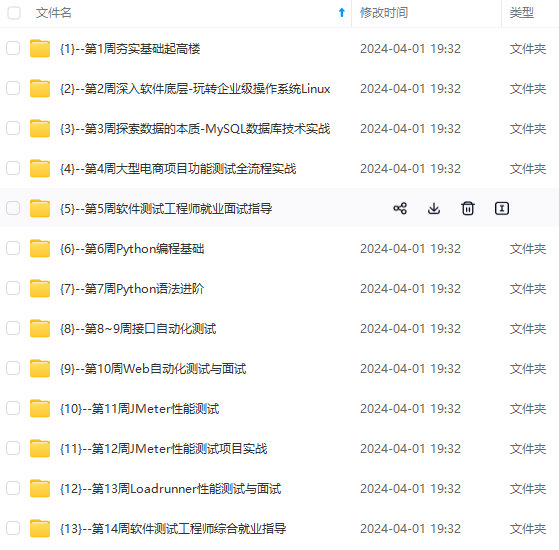
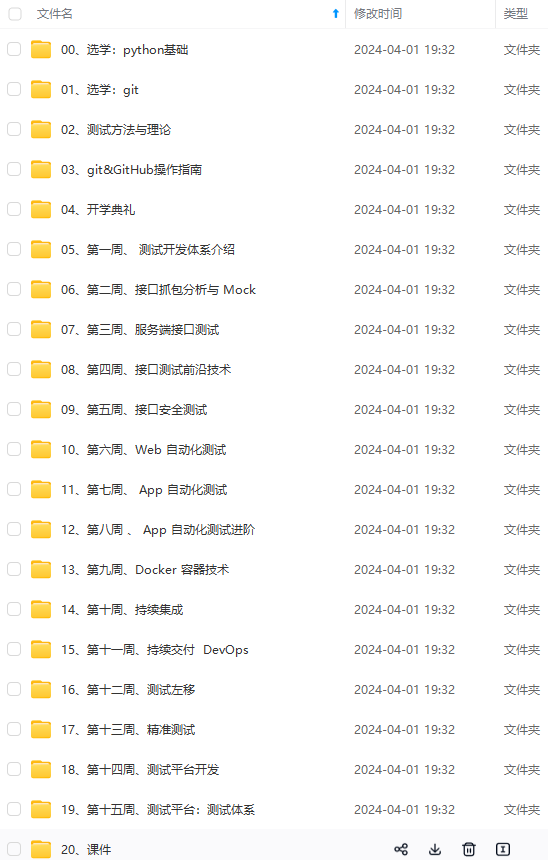
网上学习资料一大堆,但如果学到的知识不成体系,遇到问题时只是浅尝辄止,不再深入研究,那么很难做到真正的技术提升。
一个人可以走的很快,但一群人才能走的更远!不论你是正从事IT行业的老鸟或是对IT行业感兴趣的新人,都欢迎加入我们的的圈子(技术交流、学习资源、职场吐槽、大厂内推、面试辅导),让我们一起学习成长!
t/topics/618631832)**
一个人可以走的很快,但一群人才能走的更远!不论你是正从事IT行业的老鸟或是对IT行业感兴趣的新人,都欢迎加入我们的的圈子(技术交流、学习资源、职场吐槽、大厂内推、面试辅导),让我们一起学习成长!





















 5900
5900











 被折叠的 条评论
为什么被折叠?
被折叠的 条评论
为什么被折叠?








